
时间:2020-07-04 19:33:31 来源:www.win10xitong.com 作者:win10
你有没有在使用win10系统的时候遇到win10账号密码忘记了的情况呢,今天有一位朋友就因为这个问题来向小编咨询。如果对于老鸟来说就很简单就可以处理,但是对于新手处理win10账号密码忘记了的问题就很难,那我们能不能自己解决这个win10账号密码忘记了的问题呢?小编也在查阅了相关的很多资料后,用这个流程:1、可用U盘一个,可用电脑一台2、制作启动盘就可以很好的解决了。接下去我们就配合图片手把手的教各位win10账号密码忘记了的修复伎俩。
二、U盘启动设置:设置BIOS让电脑从U盘启动
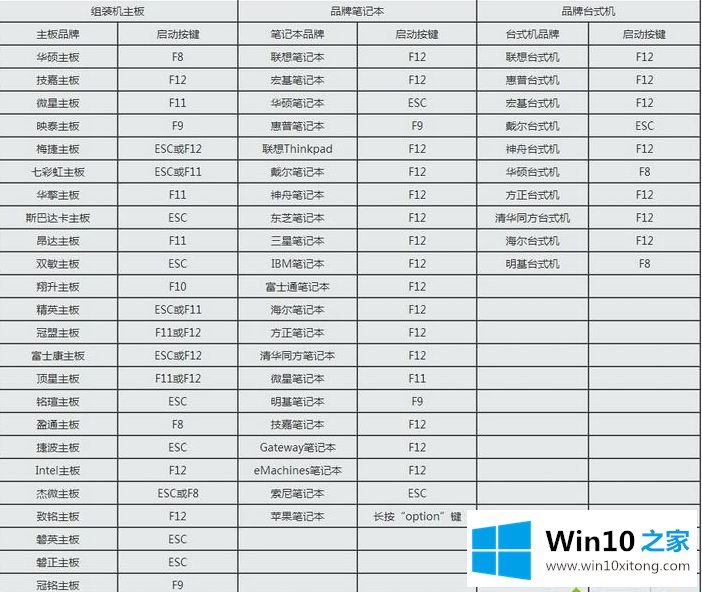
三、win10开机密码忘记解决方法如下
1、在其他电脑上制作uefi pe启动盘之后,在忘记密码的win10电脑上插入U盘,启动电脑之后,不停按F12或F11或Esc或F7等快捷键调出启动菜单,需根据不同品牌电脑选择,然后方向键选择识别到的U盘,选择uefi开头的项,按回车进入;
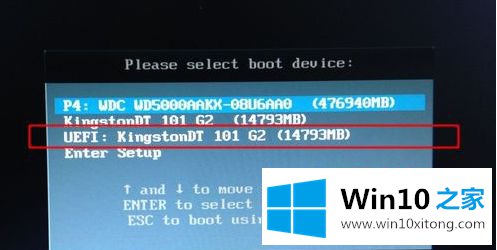
2、由于制作方法不同,有些uefi启动盘会进入这个界面,有些启动盘会先进入一个主菜单,如果先进入主菜单,选择win8x64 pe回车即可;

3、进入到pe系统之后,双击桌面上的【登录密码清除】,打开主界面,SAM文件路径自动提取到,直接点击【打开】;
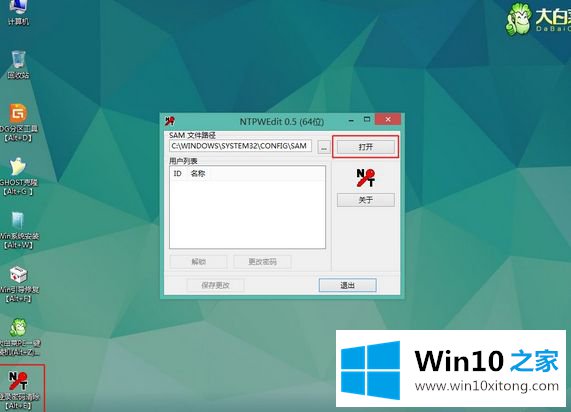
4、这时候会列出所有的用户列表,系统城小编的帐户是Manager,选择它,然后点击【更改密码】;
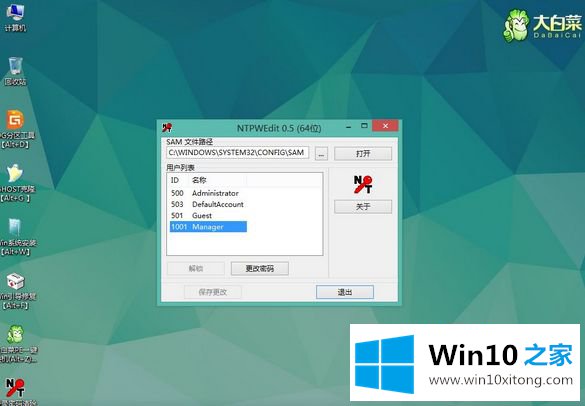
5、弹出这个小对话框,有提示,如果放空白,直接点击确定,就是重置密码,即删除密码,如果要改密码,输入新密码并验证就行了;
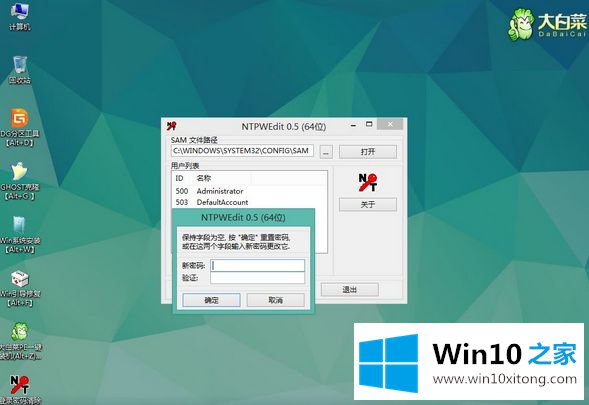
6、修改之后,要点击【保存更改】,最后退出,重启电脑,重启之后,系统会执行磁盘检查,不同管它,这样密码就成功删除了。
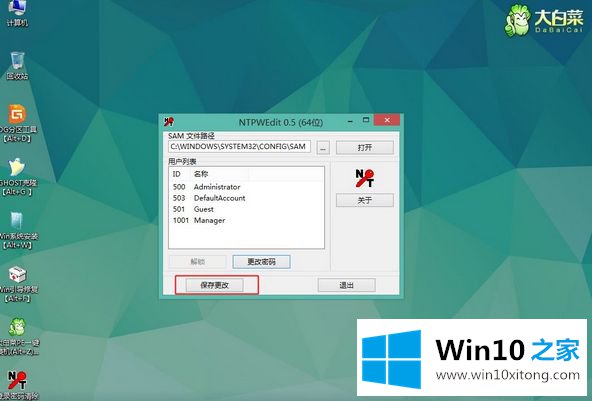
上述就是win10账号密码忘记了的详细解决步骤,如果你有遇到一样情况的话,可以采取上面的方法来进行解决吧。
解决win10账号密码忘记了的问题还是很简单的,只需要按照上面的方法一步一步的操作即可。通过上面讲的方法就可以解决win10账号密码忘记了的问题了,希望对您有所帮助。